Lielākās izmaiņas, kas ir definējušas Windows 11 izskatu, ir pilnīgi jaunā izvēlne Sākt. Ikreiz, kad pieskaraties Windows tastatūras taustiņam, ekrānā tiks parādītas lietotnes un jaunākie faili. Ko darīt, ja nevēlaties redzēt jaunākos failus izvēlnes Sākt ekrānā? Vai arī, ja vēlaties noņemt noteiktus failus no izvēlnes Sākt? Vienkārši izlasiet šo rakstu, un jūs varat īslaicīgi noņemt jaunākos failus no izvēlnes Sākt.
Kā atspējot pēdējos vienumus izvēlnē Sākt?
Jūs varat viegli noņemt sadaļu Jaunākie faili no izvēlnes Sākt, izmantojot vienkāršu iestatījumu kniebienu.
1. Sākumā nospiediet Windows taustiņš + I taustiņi kopā.
2. Pēc tam noklikšķiniet uzPersonalizēšana" iestatījumi.
3. Labajā pusē pieskarieties “Sākt" iestatījumi.
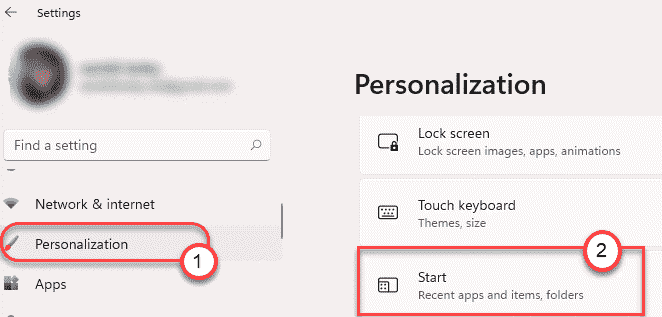
4. Tad tajā pašā pusē vienkārši pārslēdzietRādīt nesen atvērtos vienumus Start, Lēcienu sarakstos un File Explorer”Iestatījumus uz“Izslēgts“.
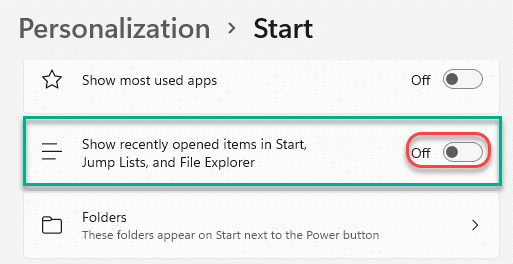
Vienkārši aizveriet logu Iestatījumi. Atveriet izvēlni Sākt, un redzēsit, ka izvēlnē Sākt ir parādīti ieteiktie faili.
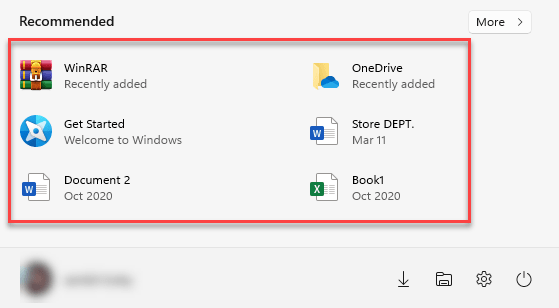
Rādīt / hiDE papildu mapes Start
Varat arī pārslēgt papildu mapju parādīšanos vai pazušanu izvēlnē Sākt.
1. Sākumā atveriet iestatījumus.
2. Tad ejiet šo ceļu tāpat kā iepriekš -
Personalizēšana> Sākt
3. Tagad ritiniet uz leju un noklikšķiniet uzMapes“.
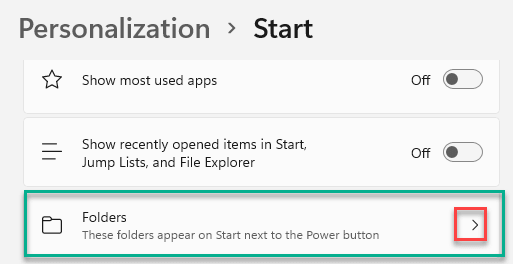
4. Pēc tam pārslēdziet ‘IeslēgtsIzvēlnes Sākt blakus konkrētajiem vienumiem.
5. Līdzīgi izvēlnē Sākt izslēdziet mapes, kuras nevēlaties redzēt.
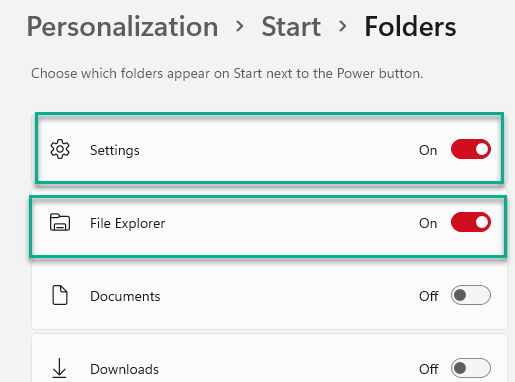
Aizveriet iestatījumus.
Jaunā izvēlne Sākt parādīsies šādi jūsu izvēlnē Sākt -
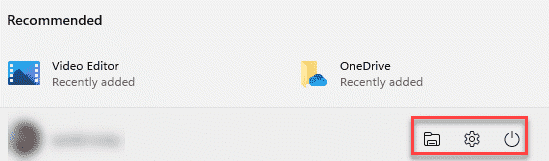
KĀ NOŅEMT SVARĪGO DOKUMENTU IETEICAMĀ
Ko darīt, ja vēlaties noņemt dažas konkrētas mapes vai failus, kas neparādās izvēlnes Sākt lapā? Ir arī vienkāršs veids, kā to izdarīt. Tādā veidā jūs varat
1. Vienkārši pieskarieties Windows ikona, lai atvērtu izvēlni Sākt.
2. Izvēlnē Sākt ar peles labo pogu noklikšķiniet uz vienuma, kuru vēlaties noņemt, un noklikšķiniet uz “Izņemt no saraksta“.
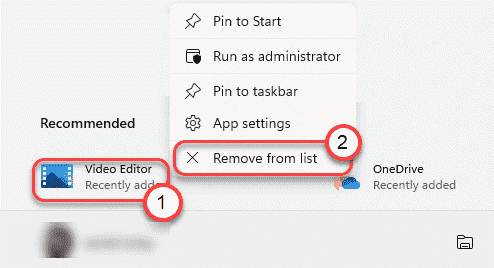
Atkārtojiet to pašu feat citiem vienumiem, kurus nevēlaties ekrānā Sākt.
Kā noņemt OneDrive failus no izvēlnes Sākt
Windows 11 integrē vairāk tiešsaistes funkciju nekā iepriekšējā versija, liekot OneDrive failus tikai divu klikšķu attālumā. Savus OneDrive failus varat atrast izvēlnē Sākt. Bet, ja vēlaties paslēpt dažus konkrētus privātus failus, vienkārši rīkojieties šādi:
1. Sākumā uzdevumjoslā noklikšķiniet uz ikonas Sākt.
2. Lai skatītu papildu OneDrive failus, noklikšķiniet uzVairāk>”Kreisajā pusē“Ieteicams‘Cilne.
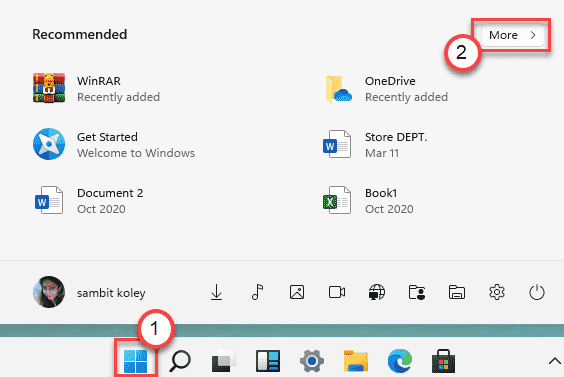
3. Tas parādīs OneDrive failu sarakstu.
4. Vienkārši ar peles labo pogu noklikšķiniet uz konkrētā faila un noklikšķiniet uzIzņemt no saraksta”, Lai izdzēstu vienumu no saraksta.
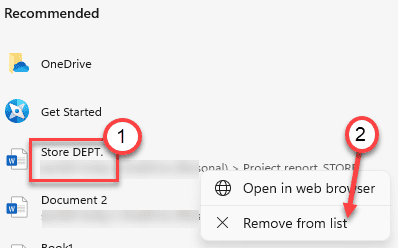
Tas noņems konkrēto failu no izvēlnes Sākt.
Tieši tā! Sākuma izvēlni varat personalizēt, kā vēlaties.


